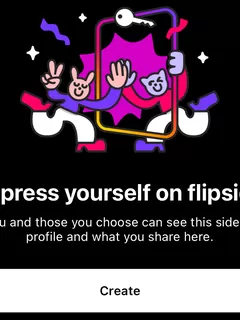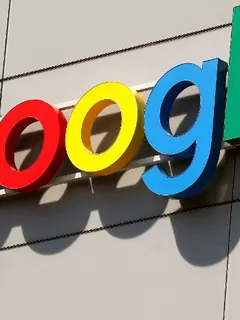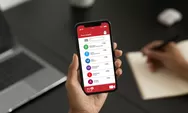Cara menggabungkan dokumen di Microsoft Word ternyata bukan sesuatu yang sulit untuk dilakukan lho guys! Kamu bisa melakukannya dengan mudah dan cepat jika mengikuti tutorialnya berikut ini.
Saat kamu sedang membuat beberapa dokumen dari Word, pasti ada kalanya kamu ingin menggabungkan kedua dokumen tersebut ke dalam satu halaman, iya kan?
Baca Juga: Cara Mengetahui Password WiFi di Laptop Windows dan Macbook, Mudah Tanpa Ribet
Jika dokumen yang ingin digabungkan pendek, kamu bisa menggunakan cara yang 'lawas', yaitu copy-paste. Namun, bagaimana jika isi dokumen tersebut panjang? Tentu kamu akan kewalahan jika tetap menggunakan cara itu.
Nah untuk mengakalinya, kamu bisa ikuti langkah-langkahnya berikut ini ya, check this out!
Cara Menggabungkan Dokumen di Microsoft Word
- Buka Microsoft Word
- Pilih tab Sisipkan
- Klik Object, lalu pilih Text from File dari menu drop-down
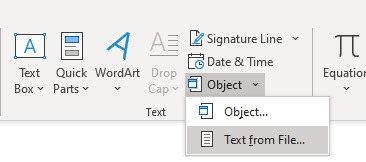 -
-Cara Menggabungkan Dokumen di Microsoft Word. (Microsoft) - Pilih file yang akan digabungkan ke dalam dokumen saat ini. Tekan dan tahan Ctrl untuk memilih lebih dari satu dokumen.
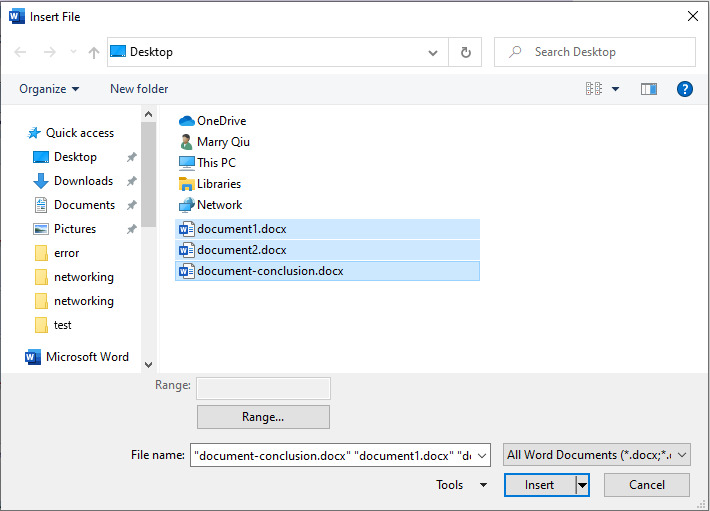 -
-Cara Menggabungkan Dokumen di Microsoft Word. (Microsoft) - Terakhir, klik Insert
Catatan: Dokumen akan digabungkan sesuai urutan kemunculannya di daftar file. Untuk menggunakan urutan yang berbeda, pilih dan sisipkan setiap file satu per satu dalam urutan yang diinginkan.
Baca Juga: Aplikasi Microsoft Word Untuk Android Telah Diunduh 1 Miliar Kali
Itu dia guys menggabungkan dokumen di Microsoft Word dengan cepat, gimana? Gampang banget kan?
Ikuti langkah-langkahnya dengan teliti ya, agar cara ini benar-benar berjalan sesuai dengan keinginan.
Selamat mencoba!